Как убрать пиксели ворлд оф танк
Обновлено: 07.07.2024
World of Tanks – это вполне неплохо оптимизированная игра, однако, у игроков, как правило, совершенно разношерстные системы с различной мощностью и производительностью. И далеко не всегда «танкисты» имеют мощные компьютеры и ноутбуки, способные без проблем «потянуть» игру на высоких и максимальных графических настройках. Поэтому, хоть в бою и решает мастерство, но в самый ответственный момент fps может просесть, а матч проигран. И вопрос о том, как повысить производительность в WoT будет стоять особенно остро. Мы вдоль и поперек изучили все графические настройки в клиенте игры и готовы поделиться инструкцией по повышению производительности обновленной в 2018 году до версии 1.0 World of Tanks (которая, к слову, получила новый графический движок) даже на откровенно слабых системах.
Минимальные и максимальные графические настройки World of Tanks
World of Tanks имеет очень широкий спектр графических настроек, чтобы удовлетворить максимум возможных игровых конфигураций. Но в то же время, игра достаточно требовательная к железу, ведь на максимальных настройках графики и высоких разрешениях системные требования далеко не умеренные, и потребуется достаточно мощный компьютер для комфортной игры в WoT, особенно с установленным паком HD-текстур.
Разница между минимальными и максимальными графическими настройками:


Как видно из скриншотов, различия просто колоссальные. На максимальных настройках в разы лучше детализация текстур, качество картинки и четкость изображения, а все объекты получают дополнительные детали. В общем, здесь всё видно даже невооружённым взглядом.
Основные настройки графики World of Tanks
Теперь пройдемся по основным параметрам, которые напрямую или косвенно влияют на производительность игры.
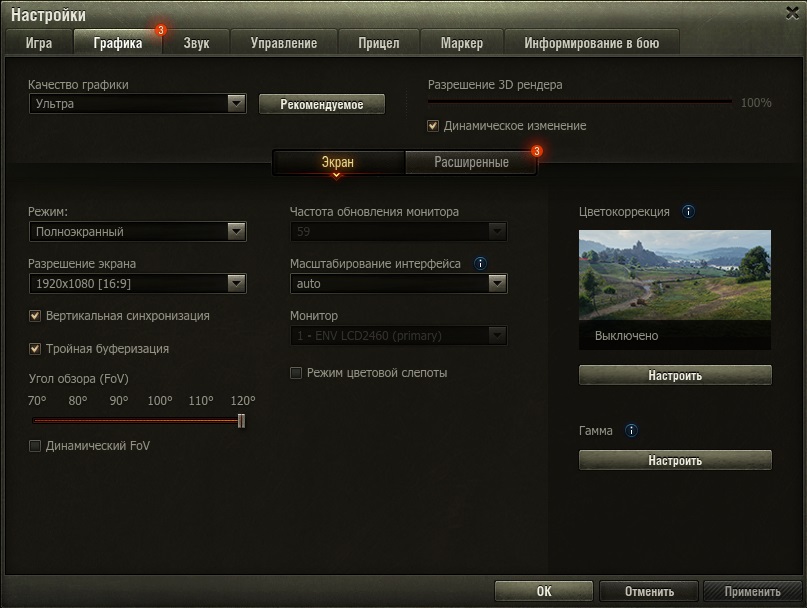
- Качество графики
Влияние на производительность: критическое
«Качество графики» - это основной параметр, который влияет на общее качество картинки в World of Tanks. В зависимости от того, какая настройка здесь выставлена будут зависеть остальные параметры. На первых этапах настройки мы бы посоветовали не трогать этот параметр, а выставить рекомендуемые настройки, нажав на соответствующую кнопку, которая находится рядом. При выставлении рекомендуемых настроек игра в фоновом режиме проведет несколько тестов видеокарты и процессора и автоматически выставит один из профилей. От него мы и будем отталкиваться и в дальнейшем находить баланс между производительностью и качеством картинки.
- Разрешение 3D рендера и разрешение экрана
Влияние на производительность: высокое
«Разрешение 3D рендера» позволяет менять разрешение графики без изменения разрешения экрана. При уменьшении значения этого параметра достаточно сильно возрастает fps и производительность игры, но в то же время происходит значительное ухудшение детализации и качества картинки. Мы бы порекомендовали изменять этот параметр в режиме реального времени сочетанием клавиш RShift (правый Shift) и «+» для его увеличения, и RShift (правый Shift) и «-» для его уменьшения. Так Вы будете видеть изменения fps в реальном времени, и в дальнейшем сможете выставлять разрешение 3D рендера на комфортный для Вас уровень. С релизом глобального обновления 1.0 в 2018 году появилась возможность выставить динамическое изменение разрешения 3D рендера т.е. игра автоматически будет подстраивать этот параметр от конфигурации Вашей системы, что будет даже лучше, чем корректировка этого параметра вручную.


«Разрешение экрана» также является одним из важнейших параметров, влияющих на производительность игры. Однако с ним все предельно просто. Этот параметр стоит выставлять в соответствии с разрешением Вашего экрана. Если у Вас разрешение 1920x1080 (FullHD), то в World of Tanks стоит поставить именно его. Для повышения производительности можно немного снизить разрешение в игре, выставив, к примеру, 1280x720 (HD), но в таком случае стоит ожидать «замыливание» изображения. Поэтому понижать данный параметр стоит только в крайних случаях, когда изменение других настроек не помогает.
- Вертикальная синхронизация и тройная буферизация
Влияние на производительность: низкое
Параметр «вертикальная синхронизация» ограничивает частоту кадров в соответствии с частотой развертки Вашего монитора т.е. если у Вашего монитора частота обновления составляет 60 Гц и в параметре "частота обновления монитора" выставлены эти 60 Гц, то при включении вертикальной синхронизации, частота кадров в игре не будет превышать 60 fps. «Тройная буферизация» в свою очередь, выравнивает частоту кадров до неких комфортных стандартов - 30, 45 и 60 fps, позволяя избежать появления артефактов на изображении в World of Tanks. Рекомендуем включить оба параметра.
- Угол обзор (FoV)
Влияние на производительность: нет
«Угол обзора (FoV)» - параметр, который изменяет угол обзора камеры игрока в World of Tanks. Напрямую он никак не влияет на производительность, однако, может повлиять на нее косвенно. Дело в том, что выставив угол обзора на максимальное значение 120° на экран монитора будет попадать больше игровых объектов, которые требуют обработки со стороны процессора и видеокарты, поэтому в теории, уменьшив угол обзора можно добиться повышения производительности игры, однако, на практике мы не заметили никакого влияния этого параметра на fps.
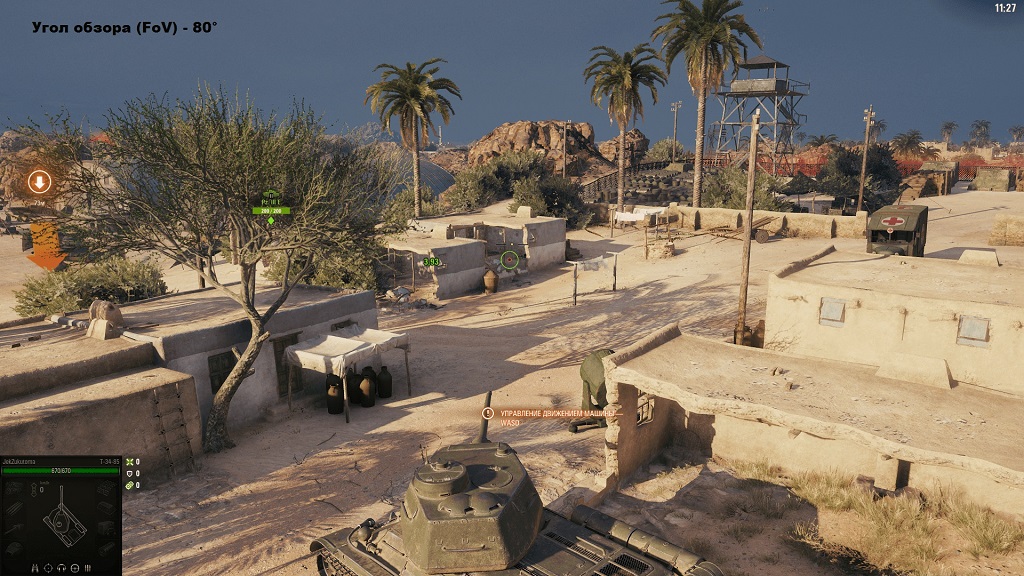

- Частота обновления монитора и полноэкранный режим
Влияние на производительность: нет
Параметр «частота обновления монитора» автоматически выставляется игрой в соответствии с частотой развертки вашего монитора. Никакое влияние на fps и производительность в игре этот параметр не оказывает. Полноэкранный режим также не влияет на производительность игры, однако, есть мнение, что все-таки лучше играть в World of Tanks именно в этом режиме т.к. если игра будет запущена в окне, то компьютеру придется обрабатывать дополнительно рабочий стол, что повысит нагрузку на систему, а в полноэкранном режиме можно выиграть несколько fps. Однако никаких доказательств этой теории мы не нашли и разницы в производительности между этими режимами мы не заметили.
Остальные параметры, такие как: монитор, режим цветовой слепоты, цветокоррекция и гамма, которые находятся в окне «Экран» в настройках графики никак не влияют на производительность World of Tanks.
Расширенные настройки графики World of Tanks
Перейдем к расширенным настройкам графики WoT, где пользователю дают возможность вручную выставлять дополнительные графические параметры.
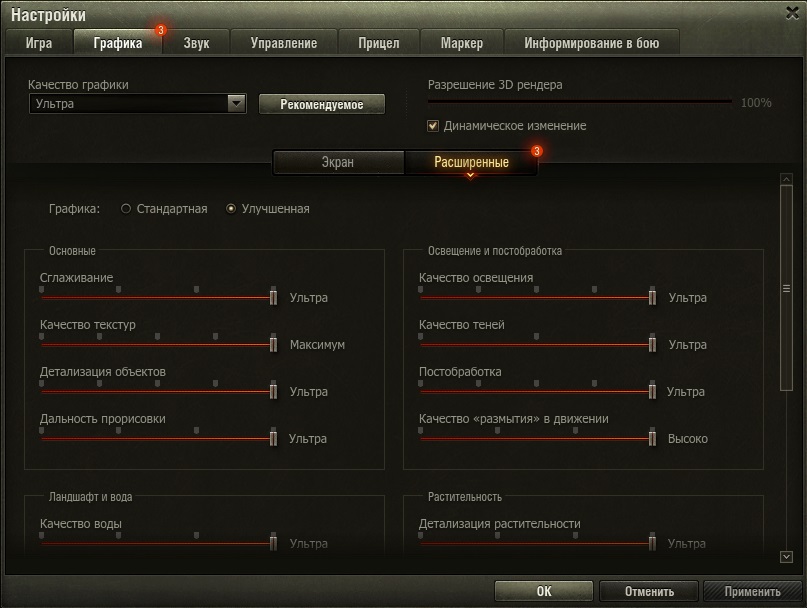
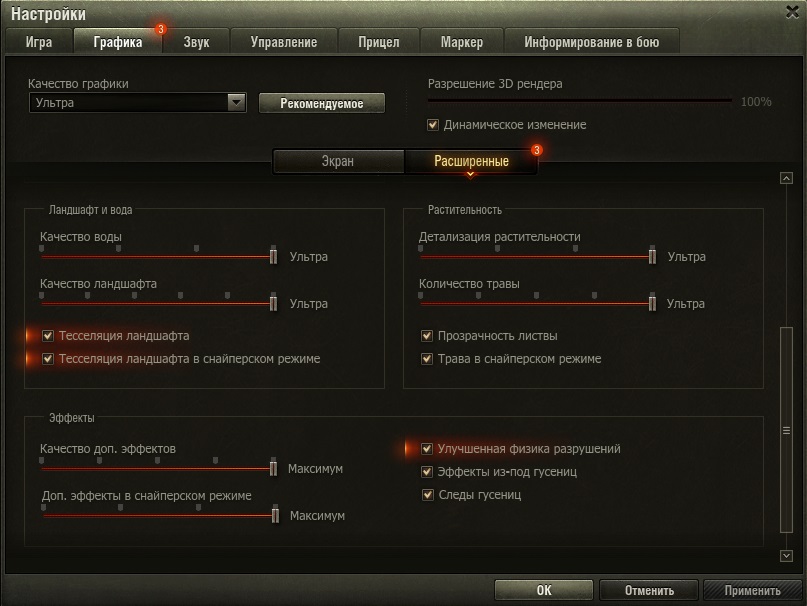
Влияние на производительность: критическое
Выбор между стандартной и улучшенной графикой максимально влияет на производительность и количество fps в World of Tanks. Переключение на стандартную графику отключает большинство расширенных настроек, которые сильно влияют на детализацию и производительность игры. На относительно слабых системах рекомендуем выставлять этот параметр на стандартный.
- Качество освещения и качество теней
Влияние на производительность: среднее-высокое
«Качество освещения» - параметр, влияющий на динамические эффекты вроде солнечных лучей, углубленного затенения, оптических эффектов а также на гамму изображения. Доподлинно неизвестно, какая конкретно технология освещения используется в WoT, но если у Вас видеокарта последнего или предпоследнего поколения, то качество освещения будет не сильно влиять на общую производительность игры, а если же графический адаптер мощный, но относительно старый, к примеру, какой-нибудь GeForce GTX 780, то здесь не стоит выставлять значение на «ультра».
Параметр «качество теней» влияет на динамическую отрисовку теней от объектов (танк, дерево, здание и т.д.) и достаточно сильно влияет на производительность World of Tanks, ведь тени - это достаточно ресурсоемкий эффект практически в любой игре. Чтобы получить прибавку заветных 10-15 fps рекомендуем избавиться от этого параметра, освободив приличную часть видеопамяти GPU.
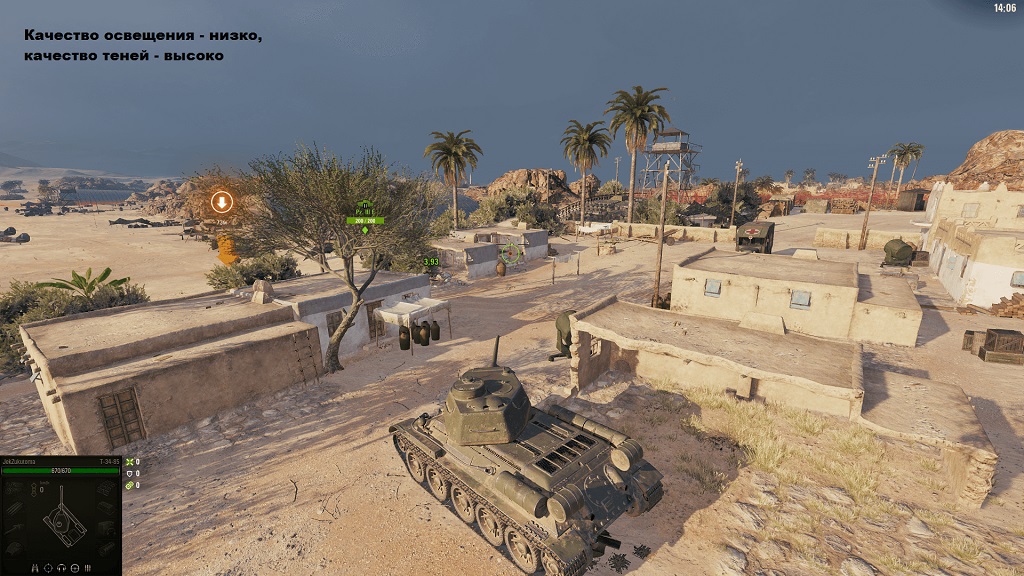
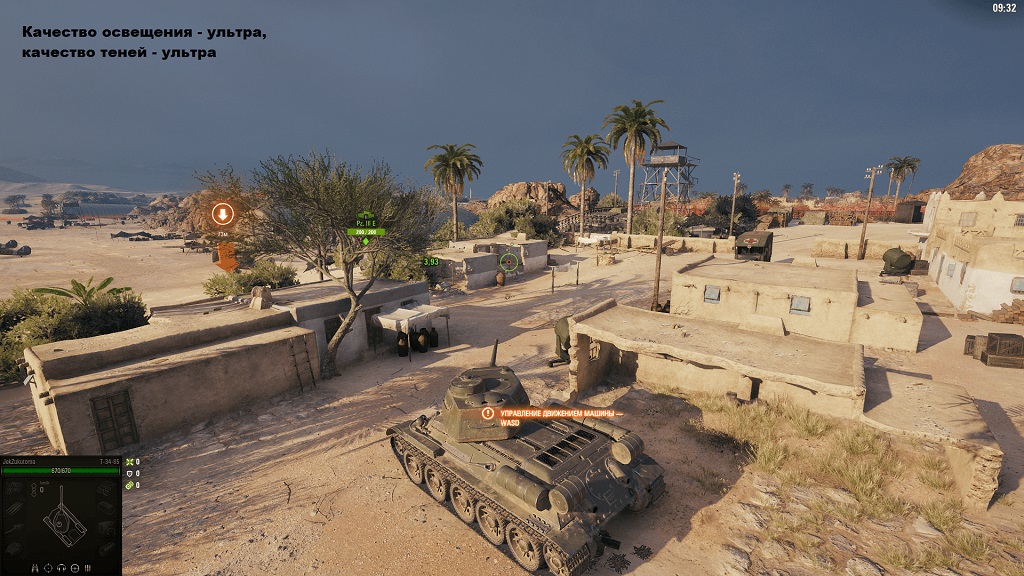
- Постобработка и качество размытия в движении
Влияние на производительность: низкое
Параметр «постобработка» добавляет и улучшает различные дополнительные кинематографические эффекты, например, затенение по краям объектов, эффект горячего воздуха от подбитых танков и т.д. «Качество размытия в движении» - это опциональная дополнительная функция, которая добавляет размытие по краям во время движения танка. Для онлайновой игры навряд ли эти эффекты будут полезны - скорее они будут отвлекать игрока от действительно важных игровых целей, поэтому на относительно слабых видеокартах рекомендуем отключить оба параметра.
- Качество воды и качество ландшафта
Влияние на производительность: среднее-высокое
«Качество воды» - параметр, который добавляет отражения объектов от воды, а также добавляет эффекты волн и вибрации воды при движении танка в ней. «Качество ландшафта» - это дальность прорисовки и качества детализации земли. Качество ландшафта достаточно сильно нагружает процессор и видеокарту, а при его отключении или выставлении на низкую настройку, в игре пропадают ландшафтные объекты, которые на самом деле есть, но их будет просто не видно. Этот параметр важный со стороны геймплея, ведь враг может спрятаться как раз за каким-нибудь небольшим холмом и Вы его будете видеть, но выстрелив во вражеский танк, снаряд попросту попадет не в него, а в этот «невидимый холм». Поэтому не рекомендуется снижать этот параметр до самого низкого, лучше выставить хотя бы среднее значение.
- Тесселяция ландшафта и тесселяция ландшафта в снайперском режиме
Влияние на производительность: низкое
«Тесселяция ландшафта» и «тесселяция ландшафа в снайперском режиме» - относительно новые графические параметры, которые прибыли в глобальном обновлении 1.0 в 2018 году. Они отвечают за динамическую прорисовку качества ландшафта в режиме реального времени в обычном режиме и в снайперском режиме во время прицеливания. На производительность World of Tanks влияют не сильно, но на относительно слабых компьютерах, рекомендуем их отключить.
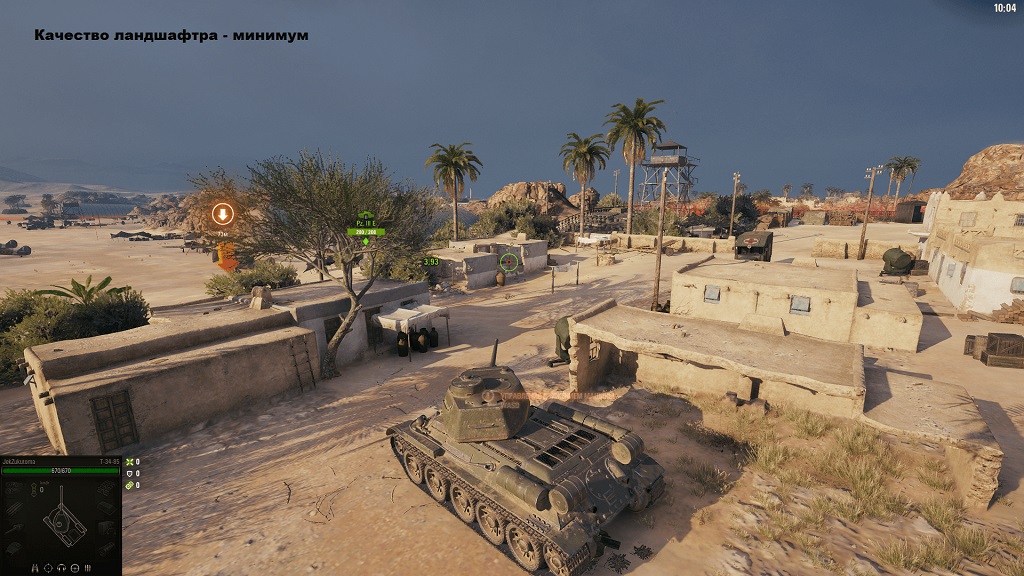

- Детализация растительности и количество травы
Влияние на производительность: среднее.
Данные графические настройки, как видно из названия, отвечают за количество и детализацию травы и растительности. Вообще, рекомендуется включать оба параметра. Однако, если не хватает видеопамяти у графического адаптера или резко проседает fps при появлении растительности, деревьев, листвы и травы лучше их отключить для увеличения производительности игры.
- Прозрачность листвы и трава в снайперском режиме
Влияние на производительность: низкое.
«Прозрачность листвы» и «трава в снайперском режиме» - менее значимые параметры для производительности, которые отвечают за прорисовку листвы на ближних расстояниях и в снайперском режиме во время прицеливания соответственно. Поскольку они не сильно влияют на количество кадров, то рекомендуется их включить, но, как и в случае с настройками детализации растительности и количеством травы, на относительно слабых системах лучше пренебречь этими параметрами в угоду небольшого увеличения производительности.


- Качество дополнительных эффектов и дополнительные эффекты в снайперском режиме
Влияние на производительность: низкое-среднее
Оба параметра влияют на качество различных дополнительных эффектов, к примеру, огня и дыма в обычном режиме на близком расстоянии и в снайперском режиме во время прицеливания соответственно. Для высвобождения дополнительной памяти видеокарты и небольшого повышения производительности лучше их отключить.
- Улучшенная физика разрушений
Влияние на производительность: высокое
Включение параметра «улучшенная физика разрушений» достаточно сильно нагружает процессор т.к. игре приходится постоянно к нему обращаться при обработке физики при разрушений объектов (танки, здания и т.д.). Для слабых процессоров, разумеется, не рекомендуется включать этот параметр.
- Эффекты из-под гусениц и следы гусениц
Влияние на производительность: низкое
Параметры «эффекты из под гусениц» и «следы гусениц» отвечают за наличие отображения следов от гусениц и насыщении эффектами разбрасываемой земли, грунта, брызгами воды и другими эффектами во время езды танка. На fps и производительность оба параметра влияют не сильно, но при их отключении можно добиться высвобождения видеопамяти и ее дальнейшего перераспределения на общее качество детализации.
- Сглаживание
Влияние на производительность: среднее
Параметр «сглаживание» делает более гладкими края объектов и убирает различные «зазубренности» с них. Как правило, сглаживание довольно «прожорливая» к ресурсам компьютера графическая настройка, но в World of Tanks она не так критично влияет на производительность, поэтому даже на относительно слабых ПК можно выставить минимальный или даже средний показатель, но если fps держится в районе ниже 30 кадров, то наилучшим решением для повышения производительности будет отключение сглаживания.


- Детализация объектов и дальность прорисовки
Влияние на производительность: среднее
«Дальность прорисовки» и «детализация объектов» - относительно новые графические характеристики, которые появились в глобальном обновлении World of Tanks 1.0 в 2018 году. Они отвечают за детализацию и дальность прорисовки всех объектов в игре, в том числе и тех, которые находятся на большом от игрока расстоянии. При этом, данные параметры достаточно требовательны к ресурсам и памяти видеокарты, поэтому на слабых компьютерах однозначно стоит их отключить, но если позволяет конфигурация ПК, то можно выставить значения хотя бы на средние настройки, чтобы получить более качественные и детализированные объекты.
- Качество текстур
Влияние на производительность: высокое
«Качество текстур» - это, наверное, самый основной параметр, который достаточно сильно влияет на производительность, а также на качество и детализацию изображения в World of Tanks, включая все трехмерные объекты в игре. Чем выше качество текстур - тем четче и детальней выглядит картинка. Этот параметр напрямую зависит от объема встроенной видеопамяти графического адаптера.


Чем выше объем - тем меньше памяти будет задействовано в обработке текстур. Если памяти недостаточно для выбранного значения, то будут просадки в fps, поэтому при выставлении качества текстур рекомендуем отталкиваться от усредненных значений 30, 45 и 60 кадров в секунду. Если, к примеру, на среднем значении замечены резкие скачки fps, то лучше поставить этот параметр на минимум.
Общие рекомендации по увеличению производительности World of Tanks
После релиза глобального обновления 1.0 для танкового симулятора World of Tanks, игра перешла на новый графический движок, поэтому старые и новые настройки не сопоставляются друг с другом. Минимальные и низкие графические настройки работают со стандартной графикой, а средние, высокие, максимальные и ультра — уже с улучшенной. Также стоит учитывать, что стандартный SD-клиент WoT предлагает тот же набор предустановок графики, что и HD-клиент, за исключением текстур высокого разрешения, для которых требуется видеокарта с большим объемом памяти. В любом случае, и для мощных игровых систем и для относительно слабых компьютеров рекомендуется регулярно обновлять драйверы для видеокарт вне зависимости от производителя.
Драйвера для видеокарт Nvidia | AMD
Как мы говорили ранее, к детальной настройке графики стоит прибегать после выставления рекомендуемых значений. Только после того, как игра сама проведет тестирование Вашей системы и выставит определенный графический пресет, стоит заниматься ручным изменением параметров для того, чтобы добиться баланса наилучшей производительности с приемлемым качеством детализации картинки.
Если вы страдаете от размытости изображения играя в World of Tanks , то вам необходимо произвести настройки графики.
Сделать это можно через меню "настройки" в клиенте игры. Заходите в меню "настройки" и выбираете вкладку "графика". Основной проблемой размытости бывает неверно выбранное значение в пункте "разрешение экрана" . Для того, чтобы размытость исчезла, вам нужно выбрать в этом пункте разрешение экрана такое же, как разрешение у вашего монитора . После этого нажать кнопку применить и размытость исчезнет. Так же вы можете воспользоваться другим способом. На этой же вкладке "графика" есть пункт "качество графики" и рядом кнопочка "рекомендуемые", нажав на кнопку "рекомендуемые" игра произведет анализ вашего оборудования и выстаит самостоятельно рекомендуемые значения настройки графики с учетом в том числе и разрешения экрана вашего монитора.
Если это не сработало то установите последнюю версию драйверов на вашу видеокарту . и повторите вышеописанную процедуру.
Я вообще в эти настройки не лезу и у меня никаких размытостей нет.Просто оставляйте всё как есть,а игра уже сама выставит настройки по умолчанию,которые вам и подходят,не заморачивайтесь.
Ну тут нечего добавить, все верно, ловите автор лайк а я пошел)) а нет, не пускают 150 символов, надо еще что то написать, поэтому спрошу вопрос который всплыл читая ваш гайд, он не по нему, но может вы знаете какое отличие между полноэкранным режимом и оконным, без рамки. Не обычным оконным, а именно без рамки, ибо играя на том и на том я как то не заметил раздницы, а выносить отдельным вопросом не хочу, как бы к танкам не имеет особого отношения))
Дополню свой совет с начала этого года разрешение экрана стало автоматически выставляться из учета разрешения вашего монитора , размытость появляется только если вы меняли вручную пунк "разрешение" экрана или у вас слетели драйвера на видеокарте .
3BEPb_35 не всегда "рекомендуемые настройки дают максимум производительности , я например отключаю следы от гусениц , эффекты от выстрелов рикошетов и взрывов чтобы меньше грузить видеокарту , в бою лично для меня это не нужно.
Byryndyk_v_tanke вы проверьте сами там все наглядно . Даже странно что вы с вашим опытом спрашиваете такую ерунду.
Sovetsk39rus, Дело в том что я пользоваля оконным режимом без рамки всего пару раз, я всегда играю в полноекранном, иногда система скидывала на оконный обычный, там все предельно ясно, а вот без рамки я включал случайно, но почти сразу ставил полноекранный, потому и спросил, я с этим режимом не знаком вообще
CoBeTcKuu_ColO3 вы в корне неправы седьмой ползунок как вы выразились, только изменяет глубину прорисовки деталей, но не влияет размытость картинки в целом , так играя на минимальных настройках и полностью выключив "детализацию объектов" (7 ползунок как вы выразились) при правильно выбранном разрешении экрана никакой размытости нет , а при изменении разрешения экрана которое отличается от разрешения мониора картинка размывается .
CoBeTcKuu_ColO3 7 ползунок справа "качество размытия в движении" только при его включении дает вам размытие, имитируя размытие в движении, для добавления реалистичности в картинку игры, для начала изучите матчасть и только после этого пишите ответ. При этом заострю ваше внимание на фразе В ДВИЖЕНИИ для полного вникания.
CoBeTcKuu_ColO3 мы с вами на брудершафт не пили и Берлин вместе не брали , поэтому давайте будем общаться корректно и культурно , напомню вам что нас читают не только взрослые люди но и молодежь которая интересуется игрой World of Tanks в том числе и несовершеннолетние школьники.
Одним из важнейших параметров, влияющих на играбельность Онлайн игр, является FPS.
FPS расшифровывается как Frame per Second (количество отображаемых кадров в секунду).
Зачем это нужно? Правильная настройка графики в World of Tanks, как и в любой другой Онлайн игре значительно повышает шансы на победу. Просадки FPS мешают при движении, трудно прицелится, и обычно заканчиваются "выстрелами в никуда", длительной перезарядкой и победой противника.
FPS зависит от конфигурации Вашего компьютера. Хороший FPS начинается от 35 кадров в секунду и выше. Оптимальный результат - 50 кадров в секунду и выше.
Чтобы добиться хорошего FPS, необходимо либо иметь высокопроизводительный игровой компьютер с топовой видеокартой, большим количеством ОЗУ и мощным процессором, либо попытаться максимально настроить игру под свою конфигурацию. Слабые места в системе можно компенсировать грамотными настройками графики в World of Tanks, о которых мы сейчас и поговорим.
Для удобства мы разделили настройки по степени влияния на графику и FPS, используя цветовую схему





Настройки графики не влияющие на FPS
Вы можете настраивать эти параметры по своему усмотрению, не беспокоясь о потере производительности
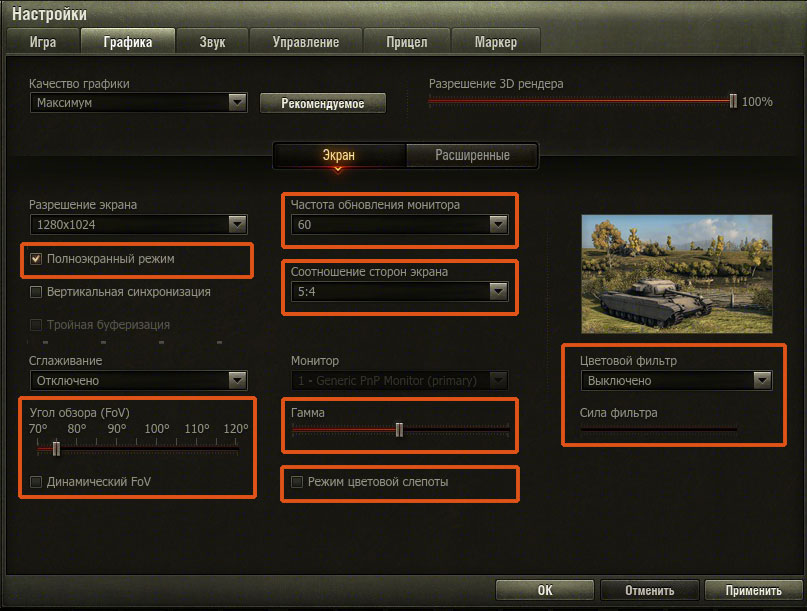
Настройки графики, влияющие на FPS

Вы можете подстраивать 3D-рендер прямо во время игры. Если во время боя у Вас "просел" FPS, используйте "правый Shift -" для уменьшения глубины прорисовки сцены и "правый Shift +" для её увеличения. Уменьшение глубины повысит FPS "на лету".
Рекомендуем оставить по-максимуму в меню настроек, и уже непосредственно во время боя подстроить под FPS.



Переходим к расширенным настройкам графики: меню "Графика" , вкладка "Расширенные" параметры графики .

Переключение режима графики на "Стандартную" переключает движок на старый рендер с устаревшими эффектами и освещением. При стандартном рендере большинство расширенных настроек графики становятся недоступными. Рекомендуется включать на слабых компьютерах.
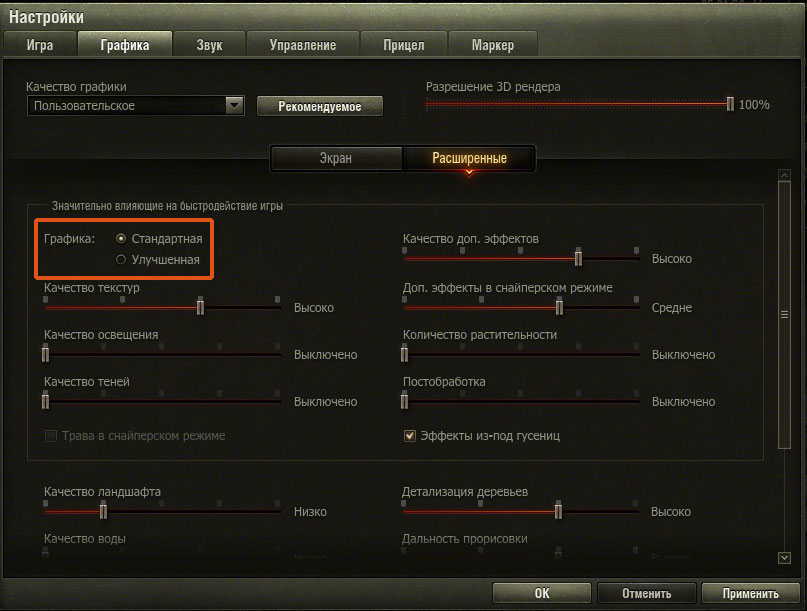









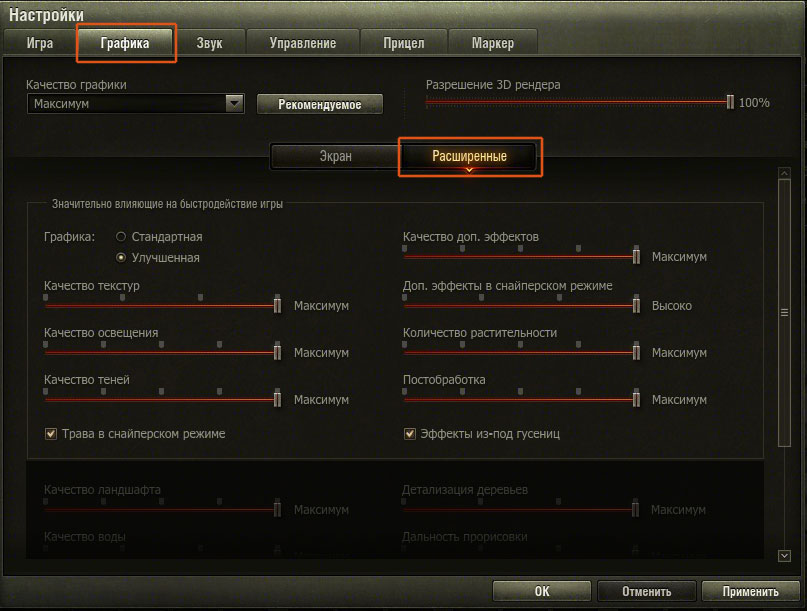










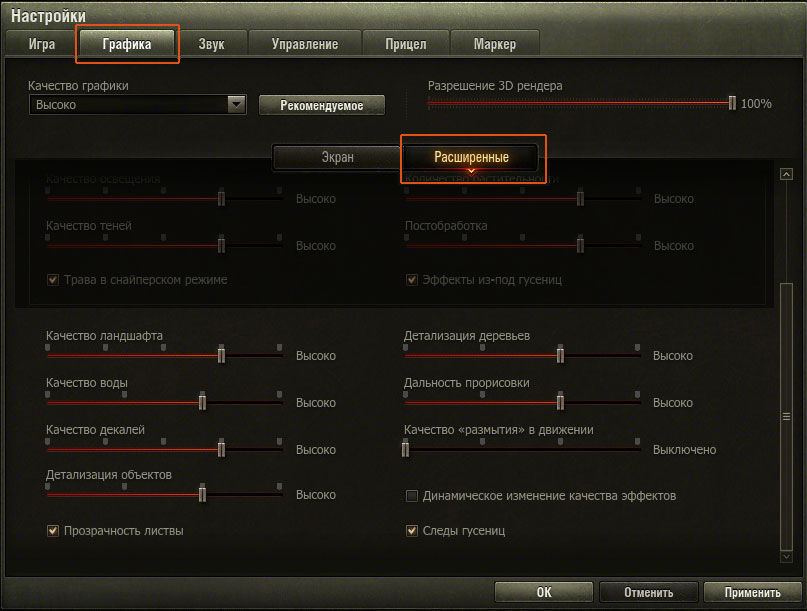
Оптимизировав FPS, следующим шагом будет оптимизация не менее важного для Онлайн игр параметра - игрового пинга (ping), настройка которого детально расписана в следующей статье оптимизация ping-а в WoT и других онлайн играх.
Решение проблем с DirectX:
Если после запуска клиента WoT появляется ошибка: «Запуск программы невозможен, так как на компьютере отсутствует d3dx10_43.dll. Попробуйте переустановить программу»
Необходимо актуализировать файлы DirectX 9 на компьютере.
Качаем архив с актуальными библиотеками DirectX для WoT (обновляется разработчиками WoT)
Копируем содержимое архива в 2 папки каталога Windows:
Частичное или полное копирование любых материалов сайта возможно только с указанием ссылки на первоисточник.

В общем, у владельцев старых видеокарт имеется проблема с черными/прозрачными текстурами поверхности в игре. К сожалению, и моя "печка" не стала исключением.
На Ваш выбор предлагается два способа решения проблемы.
П опробуйте выполнить следующие действия:
ПРИМЕЧАНИЕ: Путь должен быть примерно следующим: . \Steam\steamapps\common\World of Tanks Blitz\Data\EngineSettings.yaml
После чего запустите игровой клиент и проверьте актуальность проблемы.
ВАЖНО:
- Описываемый метод делает невозможным использование Steam-аккаунта в качестве игрового аккаунта. Поэтому придется пересесть на аккаунт от Wargaming!
- Данный метод работает только на ОС Windows!
ОС: Windows 7 SP 1 Professional 32-bit
Процессор: Intel Celeron CPU 430 (разогнан до 2.21 Ггц)
ОЗУ: 2 Гб DDR II
Видеокарта: ATI Radeon X1300 512 Мб
Версия драйвера: Catalyst 10.2 Legacy Driver
Максимально поддерживаемый DirectX: DirectX 9.0c
---
Не ахти, да?
Что мы имели в начале:


В ЦПП мне заявили, что разработчики уже в курсе данной проблемы и выпустят исправление в одном из следующих обновлений. Но ведь, как говорится, играть-то хочется прямо здесь, прямо сейчас! Поэтому мне оставалось только одно: самому искать решение проблемы, то бишь, гуглить.
Долго копаясь в интернете в поиске решения проблемы, я наткнулся на две программы: SwiftShader и 3DAnalyze. Обе программы решают данную проблему, но тем не менее, мой выбор однозначно падает на 3DAnalyze, т.к. SwiftShader съедает все ресурсы процессора, что сильно сказывается на FPS (3-7 кадров/сек против нормальных 30-50 кадров/сек), в отличии от 3DAnalyze.
Итак, 3DAnalyze, если кратко, позволяет эмулировать работу шейдеров различных версий, на любых видеокарах силами ЦП, что естественно все же сказывается на производительности, но намного меньше, нежели в случае со SwiftShader. Чтобы начать работать с 3DAnalyze, мы должны его сначала установить:

Итак, все нужное мы скачали. Что ж, приступаем к настройке 3DAnalyze:
- Запускаем 3DAnalyze.exe. Если будут какие-то проблемы с запуском - попробуйте запустить приложение с режимом совместимости с Windows 7/XP SP 3
- Нажимаем кнопку SELECT, в появившемся окошке ищем файл wotblitz.exe, выбираем его и жмем Открыть


Итак, вот и все, мы настроили игру. Если повезет, то у вас исчезнет проблема с черными/прозрачными текстурами. Но как обратная сторона медали, просядет FPS примерно до -10 кадров/секунду, т.е., допустим, не 40 FPS, а 30-35 FPS. Но я считаю, что лучше чуть-чуть потерять в FPS, чем ездить по прозрачным текстурам.
Что мы имеем в итоге:


Оптимизация игры
Возможно, после настройки программы, проблема исчезнет с прозрачными/черными текстурами, но появится проблема с просадкой FPS. Что же стоит сделать? Правильно, оптимизировать игру!
Читайте также:

